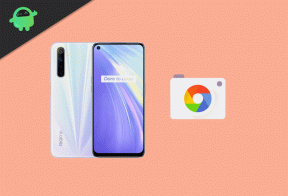מדריך לתיקון בעיית Wi-Fi ונתונים סלולריים של Evercoss
טיפים וטריקים של Android / / August 05, 2021
זה העולם הנשלט על ידי מכשירים חכמים מסביבנו. סמארטפונים, טלוויזיה חכמה, שעונים חכמים, הכל הופך להיות הרבה יותר חכם כל יום. אבל מה הופך אותם לחכמים יותר? כמובן הטכנולוגיה החדשה. אבל חשוב על מצב שיש לך את המכשיר הכי חכם ביד אבל אין לך חיבור אינטרנט זמין בו. האם אתה יכול לדמיין יום בלי חיבור Wi-Fi או חיבור נתונים סלולרי בידך? אנו יודעים כי תשובתך בהחלט תהיה NO גדולה !!

חברת Evercoss הינה חברת טלפונים מבוססת אינדונזיה המציעה מגוון רחב של טלפונים חכמים וטלפונים. החברה היא מתחרה טובה לחברת סמסונג במניות המשלוחים האינדונזיות, שכן בעבר הצליחה להיות הראשונה ברשימה בשנת 2015. במאמר זה אנו מטפלים בבעיות ה- Wi-Fi הנפוצות ובעיית חיבור הנתונים הסלולרית במכשיר ה- Evercoss שלך. אנחנו כאן היום כדי להדריך אותך לתקן את בעיית Wi-Fi ונתונים סלולריים של Evercoss. ראשית, נוכל להסתכל בכמה טיפים כלליים לתיקון בעיות Wi-Fi ונתונים סלולריים של Evercoss.
תוכן עניינים
-
1 טיפים כלליים לתיקון בעיית Wi-Fi ונתונים סלולריים של Evercoss.
- 1.1 1. הפעל מחדש את המכשיר שלך.
- 1.2 2. עבור בין Wi-Fi לנתונים סלולריים.
-
2 כיצד לפתור בעיות חיבור Wi-Fi של Evercoss?
- 2.1 1. בדוק את סיסמת ה- Wi-Fi
- 2.2 2. בדוק את השם.
- 2.3 3. בדוק אם הפעלת את ה- Wi-Fi כהלכה.
- 2.4 4. בדוק את מצב המטוס.
- 2.5 5. בדוק עם הרשת שלך המספקת נתב או מודם.
- 2.6 6. השתמש בכתובת IP סטטית במקום DHCP.
- 2.7 7. בדוק אם מצב חיסכון בחשמל שלך פועל.
- 2.8 8. עדכן את התוכנה.
-
3 כיצד לתקן את בעיית הנתונים הסלולריים של Evercoss?
- 3.1 1. בדוק את אות הרשת.
- 3.2 2. הפעל מחדש את המכשיר.
- 3.3 3. החלף את מצב המטוס.
- 3.4 4. אפס את ה- APN שלך.
- 3.5 5. בדוק אם מגבלת הנתונים היומית או החודשית שלך חרגה או לא.
טיפים כלליים לתיקון בעיית Wi-Fi ונתונים סלולריים של Evercoss.
בצע את הפתרונות הבאים כדי לתקן את בעיית ה- Wi-Fi של Evercoss. אם עדיין אינך מצליח לפתור בעיות, תוכל להתקין באופן ידני עדכון מערכת הפעלה חדשה.
1. הפעל מחדש את המכשיר שלך.
טיפ זה אולי נשמע לכם פשוט מאוד, אבל האמינו לנו, לפעמים זה יכול לעשות פלאים מכיוון שהוא יכול פשוט לתקן חיבור רע.
2. עבור בין Wi-Fi לנתונים סלולריים.
אם הפעלה מחדש של המכשיר שלך לא עזרה לך לתקן בעיית Wi-Fi ונתונים סלולריים של Evercoss, אתה יכול לנסות לעבור בין Wi-Fi לנתונים סלולריים.
- עבור אל הגדרות >> רשתות אלחוטיות / רשתות ניידות / חיבורים.
- כבה את ה- Wi-Fi והפעל את הנתונים הניידים שלך ואם הוא נכשל, הפוך.
אם טיפים כלליים אלה לתיקון הבעיה ב- Wi-Fi ב- Evercoss ונתונים סלולריים נכשלים, תוכל לנסות את הבעיות הבאות לפתרון בעיות כדי לתקן את אותה הבעיה.
כיצד לפתור בעיות חיבור Wi-Fi של Evercoss?
1. בדוק את סיסמת ה- Wi-Fi
ודא שאתה עושה אישור על הסיסמה שהזנת כדי להתחבר לחיבור ה- Wi-Fi. הזן את הסיסמה הכוללת אותיות גדולות ותווים מיוחדים בזהירות מכיוון שהסיסמאות תלויות רישיות.
2. בדוק את השם.
בדוק פעמיים האם אתה מנסה להתחבר לרשת הנכונה או לא ולהתחבר לרשת הנכונה.
3. בדוק אם הפעלת את ה- Wi-Fi כהלכה.
זה אולי נשמע מגוחך אבל עדיין, זה יכול לקרות כמו טעות שכיבית את ה- Wi-Fi שלך בטעות. נפתח את סרגל ההודעות וודא שהוא מופעל.
4. בדוק את מצב המטוס.
ראשית, וודא שמצב הטיסה שלך אינו פועל. אם הוא מופעל זה יכול להשפיע על הטלפון שלך בדרכים רבות אחרות מאשר רק בנושא ה- Wi-Fi.
אם אף אחת מהנושאים שלעיל אינה האשמה בבעיית חיבור ה- Wi-Fi שלך, תוכל לנסות את הטכניקה במצב טיסה. לאחר כיבוי ה- Wi-Fi, הפעל את מצב המטוס שלך. כעת הפעל מחדש את ה- Wi-Fi ובדוק את הרשתות הזמינות והתחבר אליו. ברגע שהוא מחובר כבה את מצב המטוס שלך.
5. בדוק עם הרשת שלך המספקת נתב או מודם.
נסה להפעיל מחדש את הנתב או המודם ולבדוק שוב אם קיימות רשתות זמינות.
6. השתמש בכתובת IP סטטית במקום DHCP.
אם הטלפון שלך ממשיך להציג "השגת כתובת IP, עבור אל הגדרות >> Wi-Fi >> אפשרויות מתקדמות >> השתמש בסטטי UP. כאן אתה מזין את כתובת ה- IP של הרשת האלחוטית שלך, Gateway, Netmask, DNS 1 ו- DNS 2.
7. בדוק אם מצב חיסכון בחשמל שלך פועל.
אם תכונה זו מופעלת, ה- Wi-Fi לא יפעל כראוי. מצב חיסכון בחשמל הוא להפחית את צריכת החשמל של המכשיר וכיוון ש- Wi-Fi הוא תכונה צריכת חשמל, הוא לא יתחבר כאשר מצב חיסכון בחשמל מופעל.
8. עדכן את התוכנה.
כיוון שרוב התוכנות המעודכנות אליה אנו צריכים לשדרג את המכשיר שלנו, מתוקנות התקלות כשלעצמן. אז אם אתה מפעיל תוכנה מיושנת שוקלת לשדרג את עצמך לתוכנה העדכנית ביותר.
כיצד לתקן את בעיית הנתונים הסלולריים של Evercoss?
אם אתה נתקל בבעיה בנתונים סלולאריים ב- Evercoss, פתרונות להלן יעזרו לך לתקן אותה.
1. בדוק את אות הרשת.
לפני שאתה הולך לנסות את התיקונים בהתקן, עליך לבדוק שוב את אות הרשת שם או לא. אם אין אות רשת או חלש, עליך לאשר אותו עם ספק הרשת ולהיות מתוקן.
2. הפעל מחדש את המכשיר.
זה לעתים קרובות התיקון הטוב ביותר בתחום הלואו-טק. כבה את המכשיר ושוב הפעל אותו לאחר 30 שניות. זה יתקן את כרטיס "שאינו קורא את כרטיס ה- SIM כהלכה. אתה יכול גם להוציא את כרטיס ה- SIM ולנסות לאחר שהחלפת אותו בחריץ.
3. החלף את מצב המטוס.
נסה להחליף את מצב המטוס על ידי הפעלתו ולאחר המתנה של 20-30 שניות, כבה את מצב המטוס ויכול לפתור את הבעיה במידה מסוימת.
4. אפס את ה- APN שלך.
זה קצת יותר טכני, שכן ה- APN הוא האמצעי שבאמצעותו ספק הרשת הסלולרית מחבר את הטלפון. עבור אל ההגדרות >> רשתות ניידות >> רשתות נקודת גישה >> אפסו לברירת המחדל.
5. בדוק אם מגבלת הנתונים היומית או החודשית שלך חרגה או לא.
עבור אל הגדרות >> נתונים ניידים / שימוש בנתונים >> הגבל את השימוש בנתונים ניידים.
אם מגבלות הנתונים הניידים שלך מופעלות, גרור את המגבלה למעלה או למטה בתרשים.
מקווה שכל הפתרונות הללו יסייעו בתיקון בעיות ה- Evercoss WiFi והנתונים הסלולריים. אם יש לך שאלות, אל תהסס לשאול באמצעות תגובה או ליצור קשר עם דף.